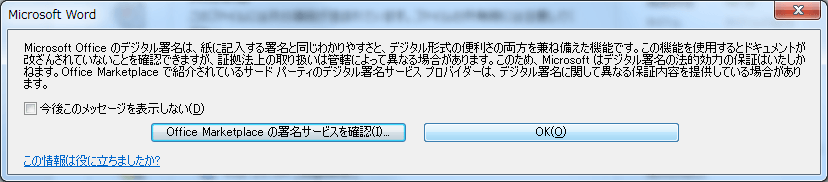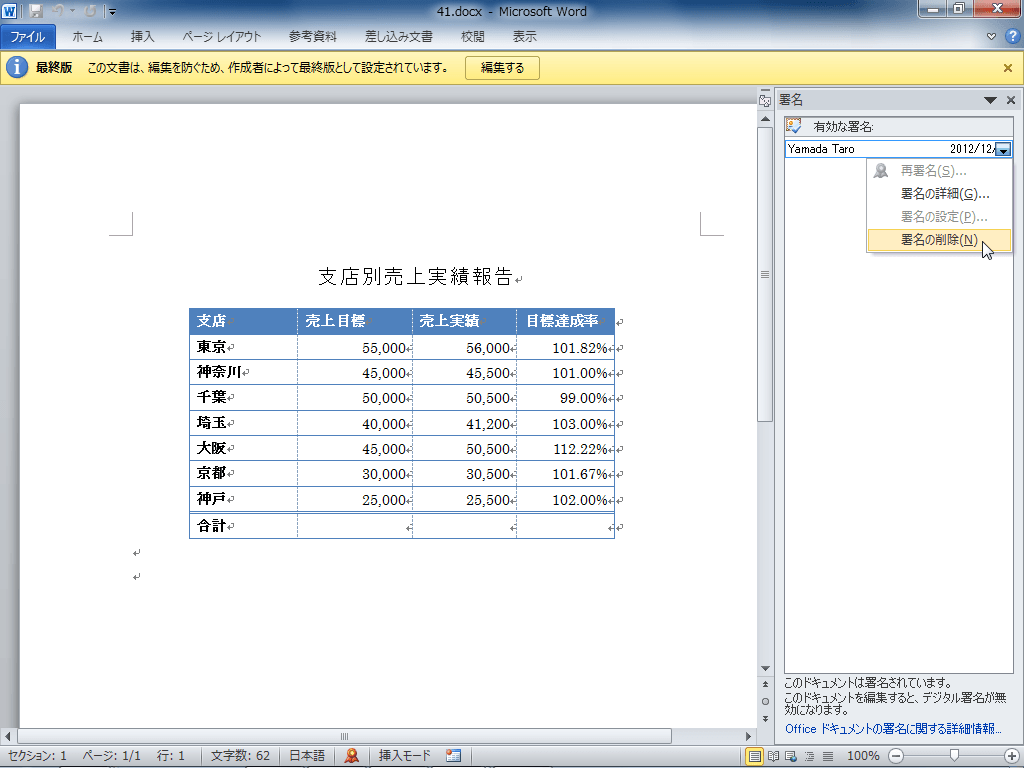文書にデジタル署名をつけるには
文書の保護
公開日時:2012/12/02 23:50:39
最終更新日時:2023/04/03 17:09:27
最終更新日時:2023/04/03 17:09:27
[ファイル]タブの[情報]を選択してMicrosoft Office Backstageビューを表示し、[文書の保護]のサブメニューから[デジタル署名の追加]をクリックします。デジタルIDがまだ取得されていない場合は、自分用のデジタルIDを作成することができます。
デジタル署名の追加
- [ファイル]タブをクリックします。
- [情報]が開かれるので、[文書の保護]をクリックして[デジタル署名の追加]をクリックをクリックします。
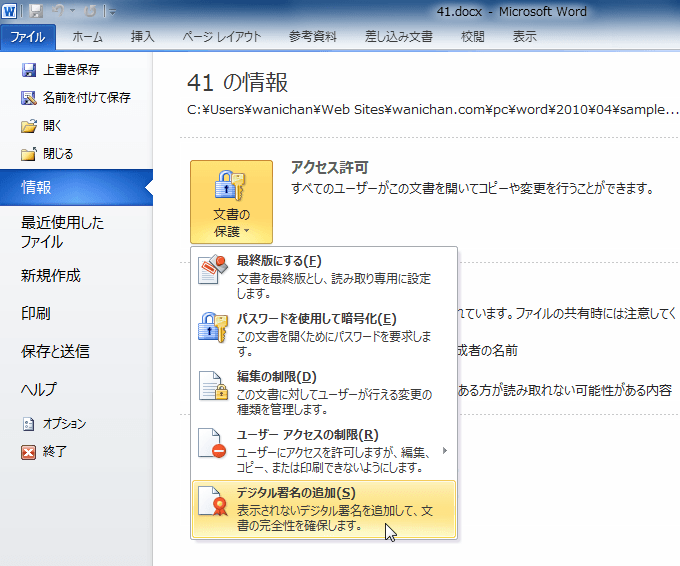
- デジタル署名についてのメッセージの[OK]ボタンをクリックします。
- デジタルIDがまだ取得されていない場合は、[自分用のデジタルIDを作成する]を選択して[OK]ボタンをクリックします。
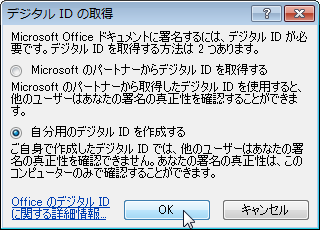
- [名前]ボックスに自分の名前を入力して[作成]ボタンをクリックします。

- [署名者]に自分の名前が表示されていることを確認して[署名]ボタンをクリックします。

- 確認メッセージが表示されたら[OK]ボタンをクリックします。
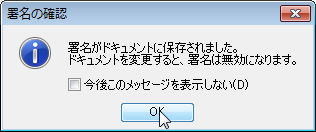
- 署名が添付されると、最終版として保存され、ステータスバーにデジタル署名が添付されていることを示すマークが表示されたことを確認します。
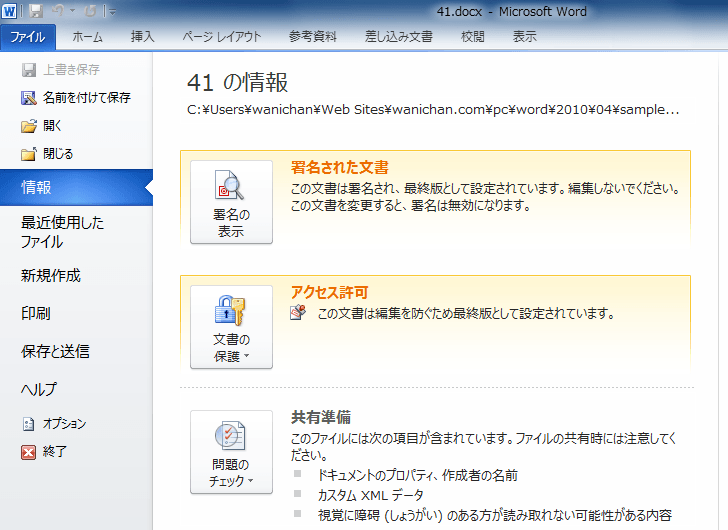
備考
ステータスバーの をクリックすると、[署名]作業ウィンドウが表示されます。
をクリックすると、[署名]作業ウィンドウが表示されます。

ファイルからデジタル署名を削除するには、[署名]作業ウィンドウの署名者の▼をクリックし、[署名の削除]をクリックします。
なお、ファイルからデジタル署名を削除しても、デジタル署名は削除されません。作成したデジタル署名を削除するには、Internet Explorerの[インターネットオプション]ダイアログボックスの[コンテンツ]タブの[証明書]ボタンをクリックして、[証明書]ダイアログボックスで削除する名前を選択し、[削除]ボタンをクリックします。
[インターネットオプション]ダイアログボックスの[コンテンツ]タブを開き、[証明書]ボタンをクリック
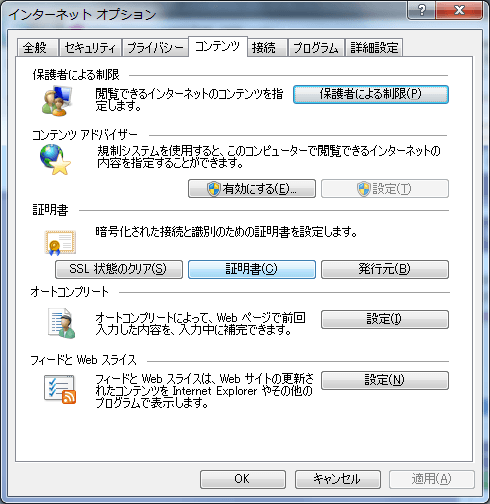
[証明書]ダイアログボックスの署名を選択して[削除]ボタンをクリック
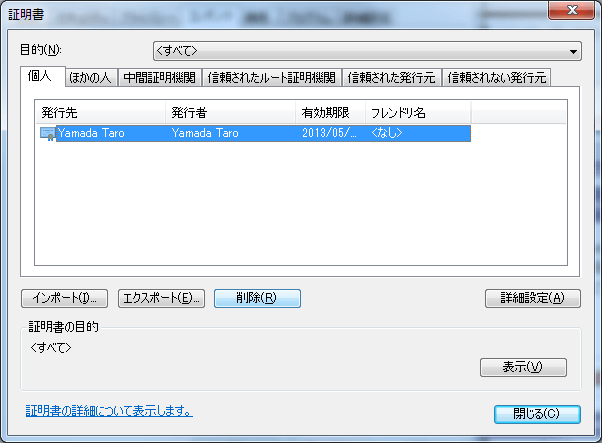
スポンサーリンク
INDEX
異なるバージョンの記事
コメント
※技術的な質問はMicrosoftコミュニティで聞いてください!